Як відновити файли з карти пам'яті за допомогою Recovery Explorer
Карти пам'яті, які зазвичай використовуються в таких пристроях, як фотоапарати, планшети й смартфони, здаються цілком надійними. Однак у світі немає нічого вічного, і флеш-карти не виняток. Якщо ви читаєте цю статтю, швидше за все, ви втратили файли з карти пам'яті та загадуєтесь над питанням, чи можна їх повернути. Пропонуємо спробувати відновити їх за допомогою Recovery Explorer Standard, програми для відновлення даних зі зручним інтерфейсом та широким набором інструментів для відновлення файлів.

Цей застосунок здатен опрацьовувати флеш-карти SD, microSD, SDHC, CF, MMCs та інші типи карт пам'яті. Його можна використовувати для відновлення файлів, видалених внаслідок помилки або втрачених через випадкове форматування карти, атаку вірусів або будь-який інший логічний збій. Recovery Explorer Standard пропонує два режими на вибір: стандартний (або повнофункціональний) режим та режим Помічника (спрощений інтерфейс).
- Як відновити видалені файли з карти пам'яті в стандартному режимі
- Як відновити видалені фотографії з карти пам'яті в режимі Помічника
Перший крок, який необхідно зробити – це завантажити та встановити Recovery Explorer Standard на комп'ютер. Будь ласка, оберіть версію, яка відповідає операційній системі вашого ПК. Їх всього три: для Windows, для Linux та для macOS. Що стосується інсталяції, то програмне забезпечення встановлюється так само, як і будь-яка інша програма, але якщо вам потрібна докладна інструкція, будь ласка, перегляньте її тут. Також ознайомтеся з кількома правилами, яких слід дотримуватися при спробі відновити файли з зовнішнього накопичувача.
Тепер підготуйте карту пам'яті. Вилучіть її з камери, планшета, смартфона або іншого пристрою та вставте в картридер. Будь ласка, переконайтеся, що пристрій для зчитування карт, який ви збираєтеся використовувати, сумісний з вашою флеш-картою, й перевірте, чи працює він і чи надійно підключений USB-кабель до корпусу з роз'ємом. Потім приєднайте його до USB-порту. Запустіть програмне забезпечення.
Як відновити видалені файли з карти пам'яті в стандартному режимі
-
На першому кроці виберіть свою карту пам'яті в списку запам'ятовувальних пристроїв.
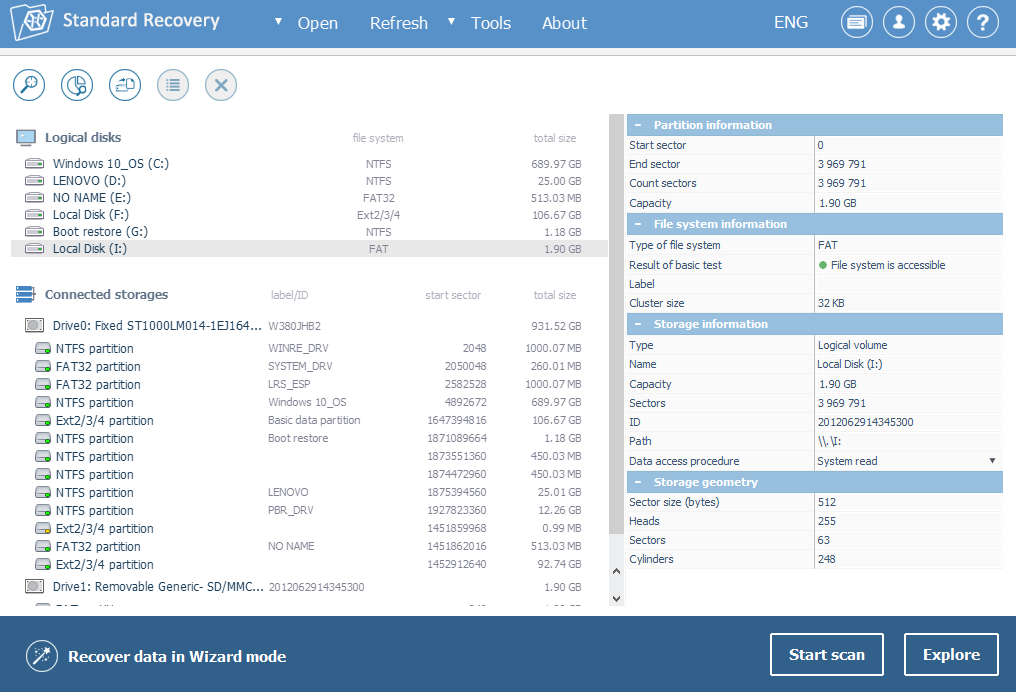
Якщо знайти її не вдається, будь ласка, дотримуйтесь інструкцій з цього керівництва.
-
Тепер запустіть процедуру сканування, натиснувши кнопку Почати сканування в нижній частині вікна або клікнувши на іконку з лупою в меню на верхній панелі.
-
Програмне забезпечення попросить вас встановити параметри сканування. Відзначте галочкою потрібну вам опцію або просто залиште налаштування без змін. Натисніть кнопку Продовжити.
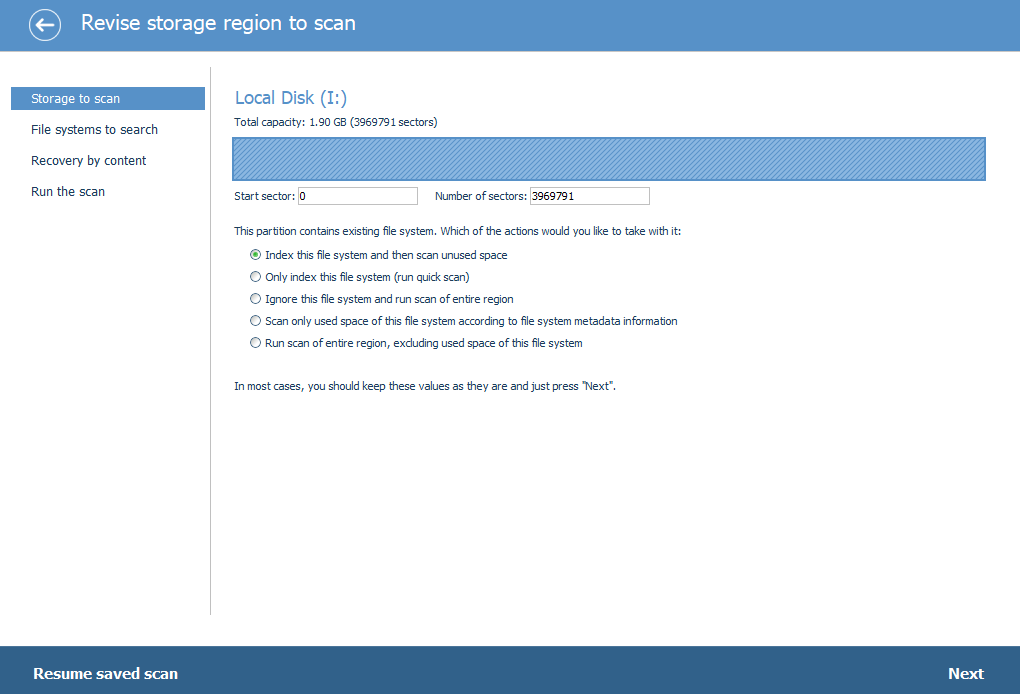
-
Тепер слід вибрати файлову систему або кілька систем для сканування. За замовчуванням буде активовано всі опції, але якщо якісь з них не потрібні, просто зніміть з них прапорці. Потім натисніть кнопку Продовжити.
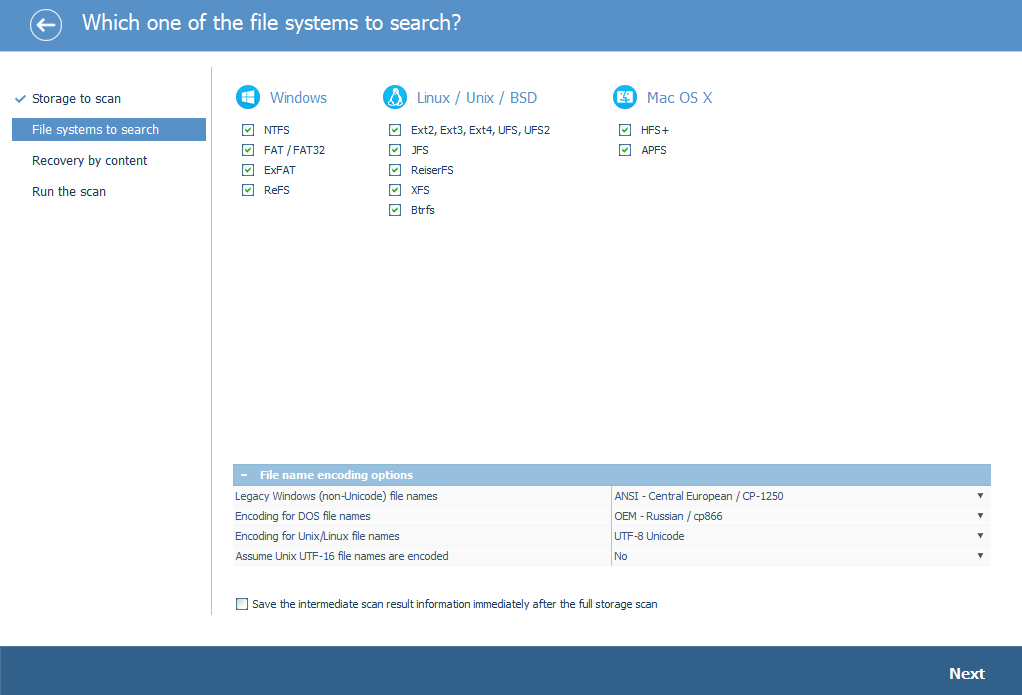
-
І останнє налаштування: поставте пташку поруч з Так, мене цікавить результат відновлення за вмістом. Детальніше про відновлення даних за відомим вмістом та його правила можна прочитати тут. Натисніть кнопку Почати сканування.
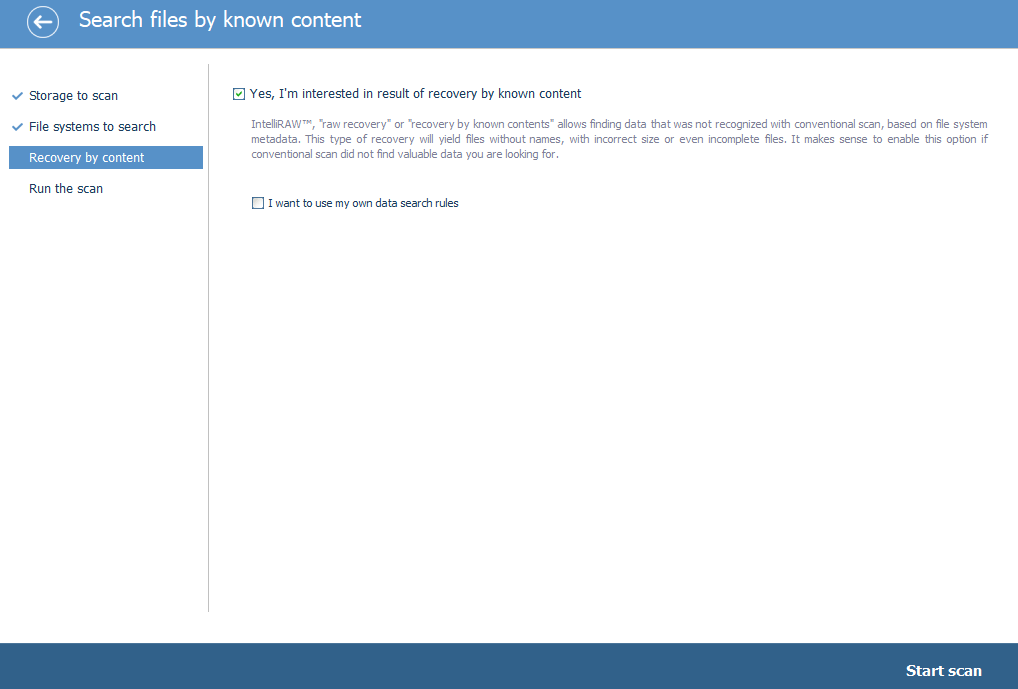
-
Будьте терплячі, програмному забезпеченню знадобиться певний час, щоб просканувати карту пам'яті.
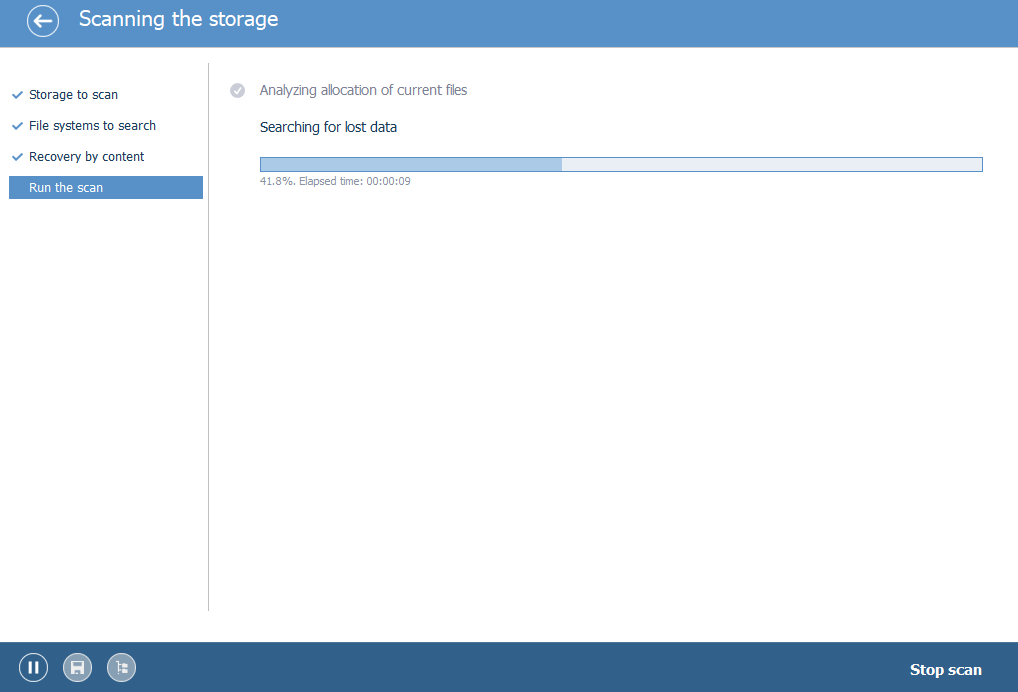
-
Коли сканування завершиться, програма запропонує зберегти базу даних результатів сканування. Ви можете зберегти її до безпечного сховища або ж пропустити цей крок. Будь ласка, ніколи не зберігайте файл на карту пам'яті, яку ви щойно сканували.
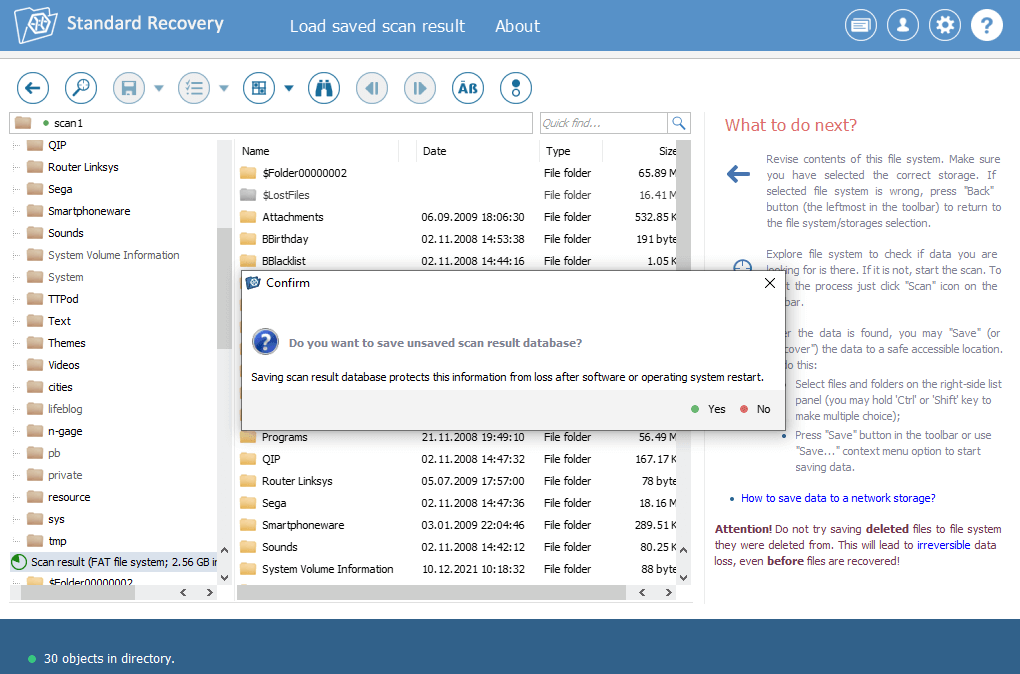
-
Тепер перегляньте файли, що виявив Recovery Explorer Standard. Позначте всі дані, які б ви хотіли зберегти.
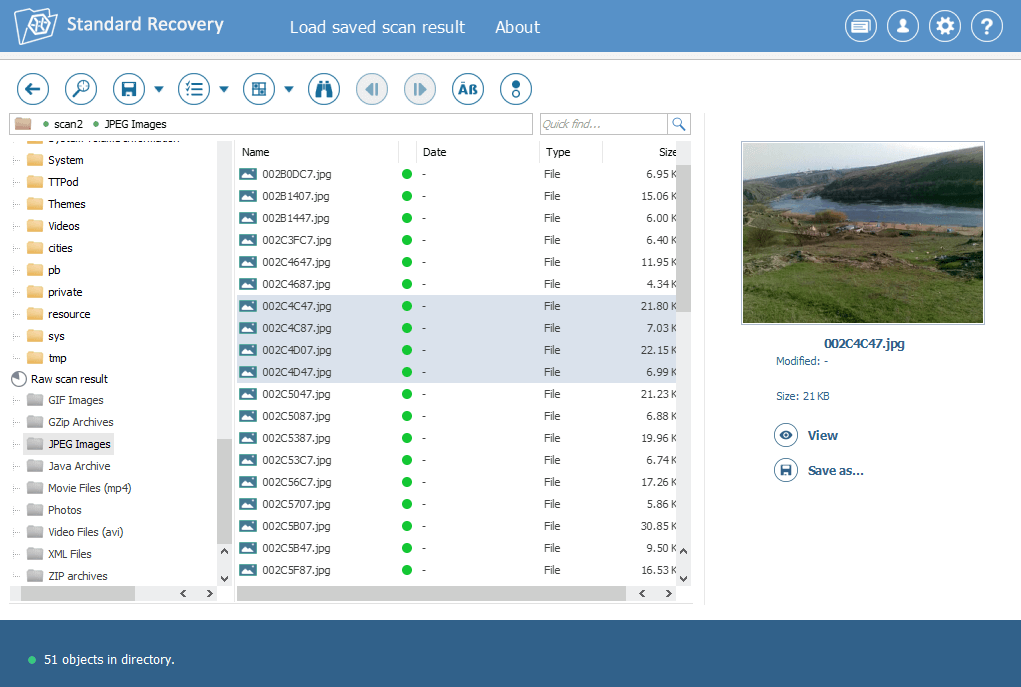
Будь ласка, ознайомтеся з докладним керівництвом щодо перегляду, пошуку, вибору та збереження файлів в Recovery Explorer.
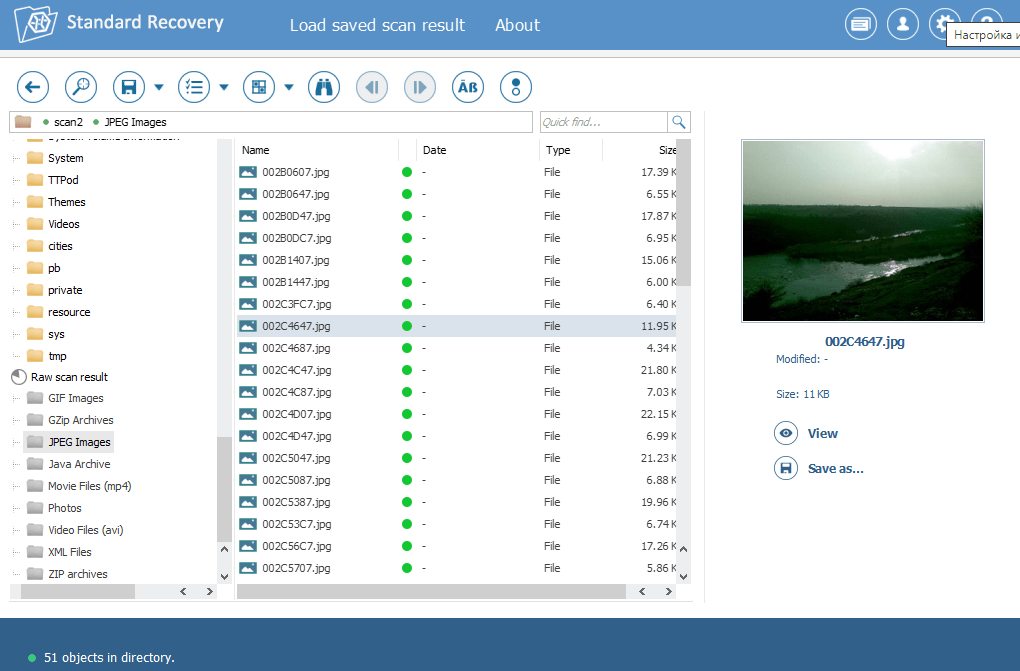
-
Потім оберіть сховище для збереження ваших даних. Натисніть кнопку Вибрати.
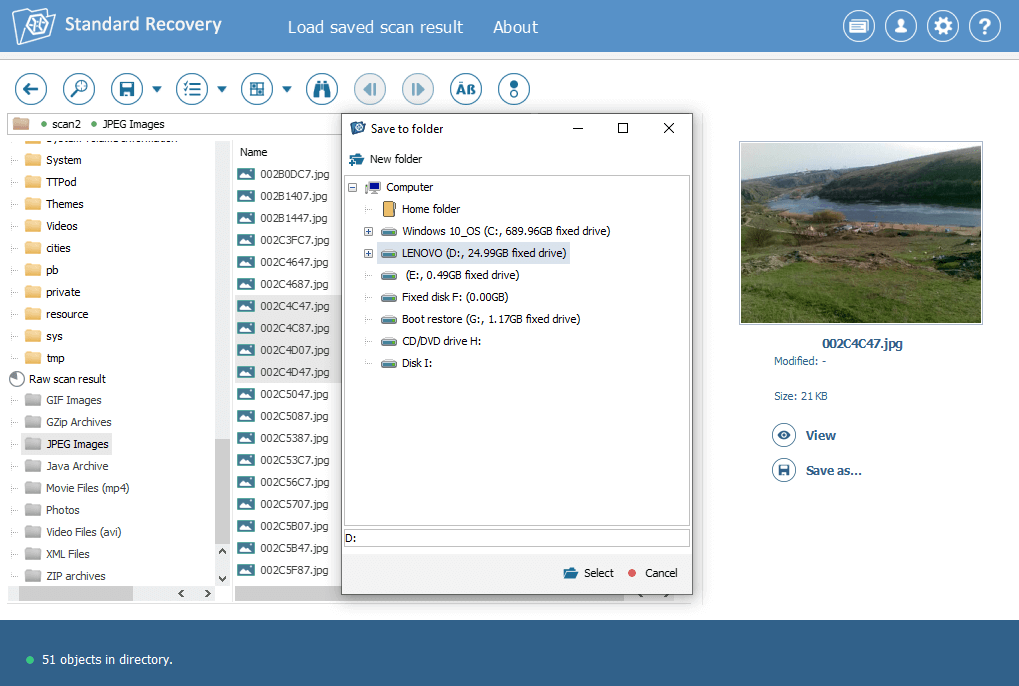
За допомогою безкоштовної тестової версії програми ви можете зберігати невеликі файли розміром до 256 КБ (в Recovery Explorer Standard) або до 768 КБ кожен (в Recovery Explorer RAID або Recovery Explorer Professional). Для того, щоб скопіювати більші файли, будь ласка, придбайте ліцензію.
Як відновити видалені фотографії з карти пам'яті в режимі Помічника
-
Активуйте режим Помічника. Просто натисніть на відповідну опцію в нижній частині вікна.
-
Відкрийте вкладку Фізичні диски й знайдіть там свою карту пам'яті. Виділіть її.
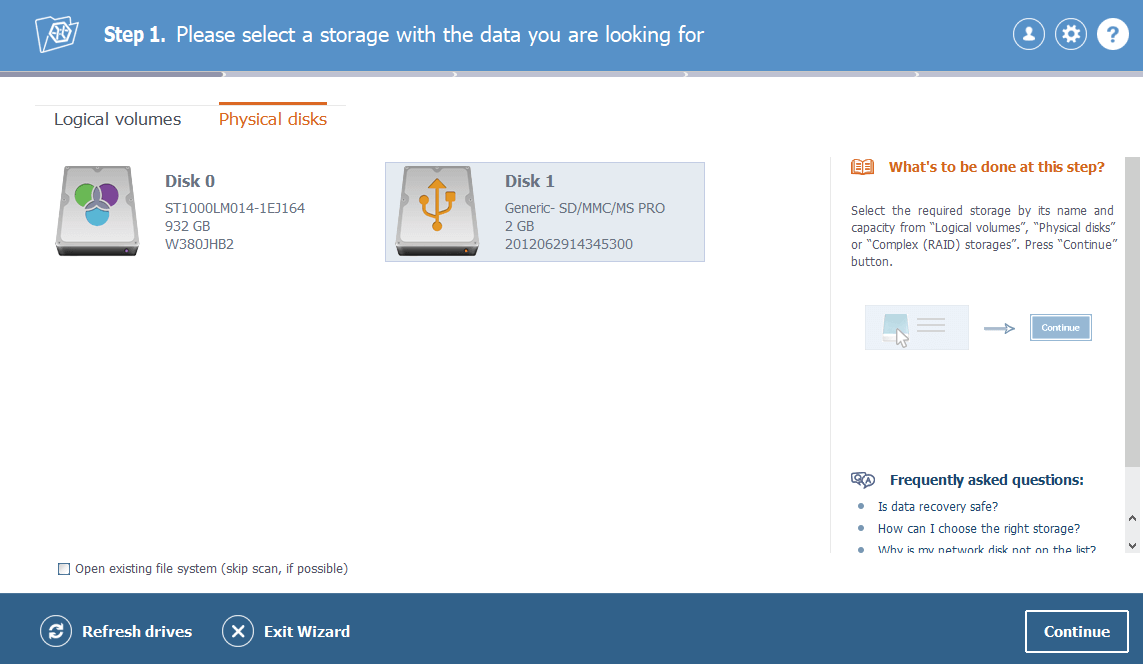
-
Натисніть кнопку Продовжити.
-
Почекайте, доки програма просканує карту пам'яті.
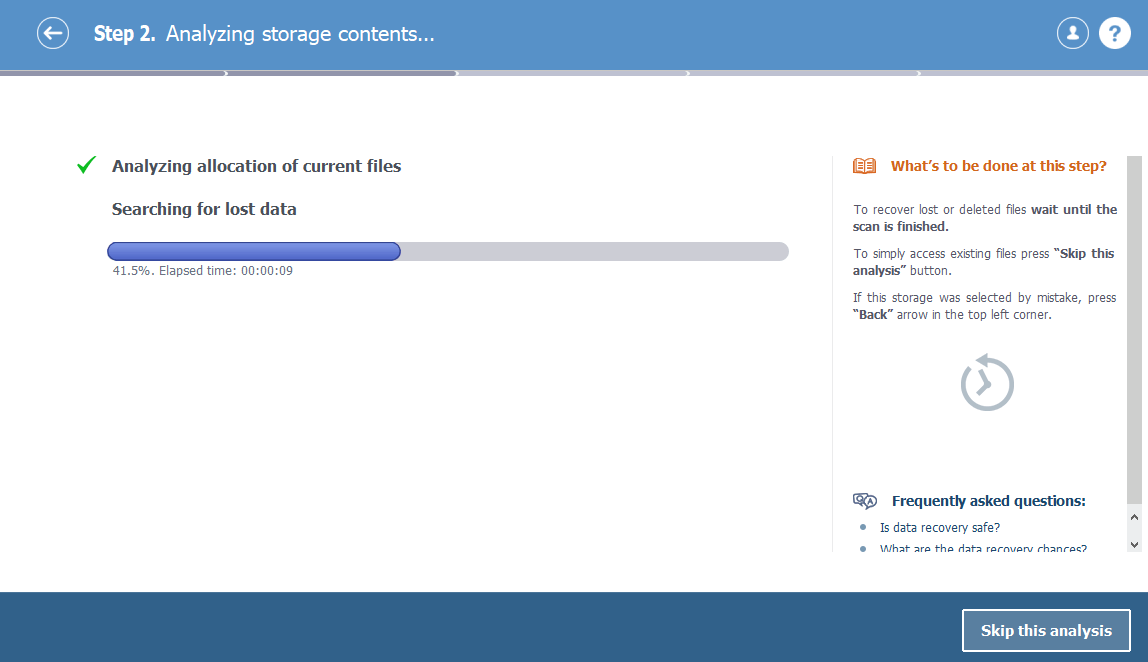
В кінці ви знайдете відновлені файли на вкладці Втрачені файли.
-
Тепер позначте файли, які потрібно зберегти.
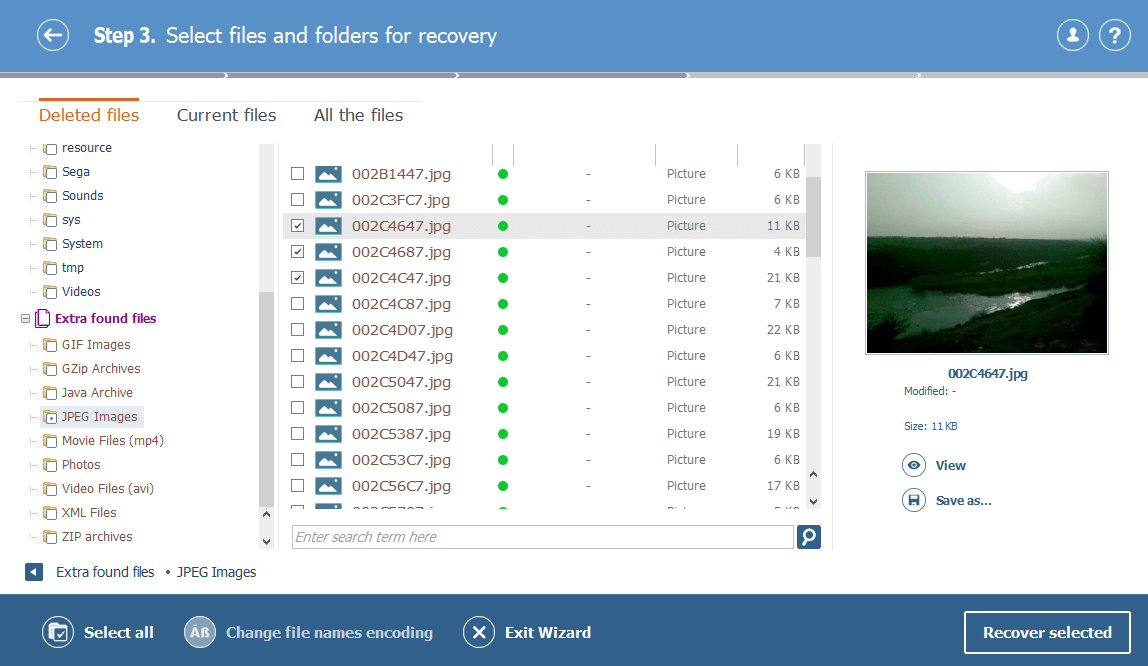
-
Натисніть Відновити обране. Виберіть накопичувач, клікніть Почати відновлення та почекайте, поки програма збереже всі ваші файли в новій локації.
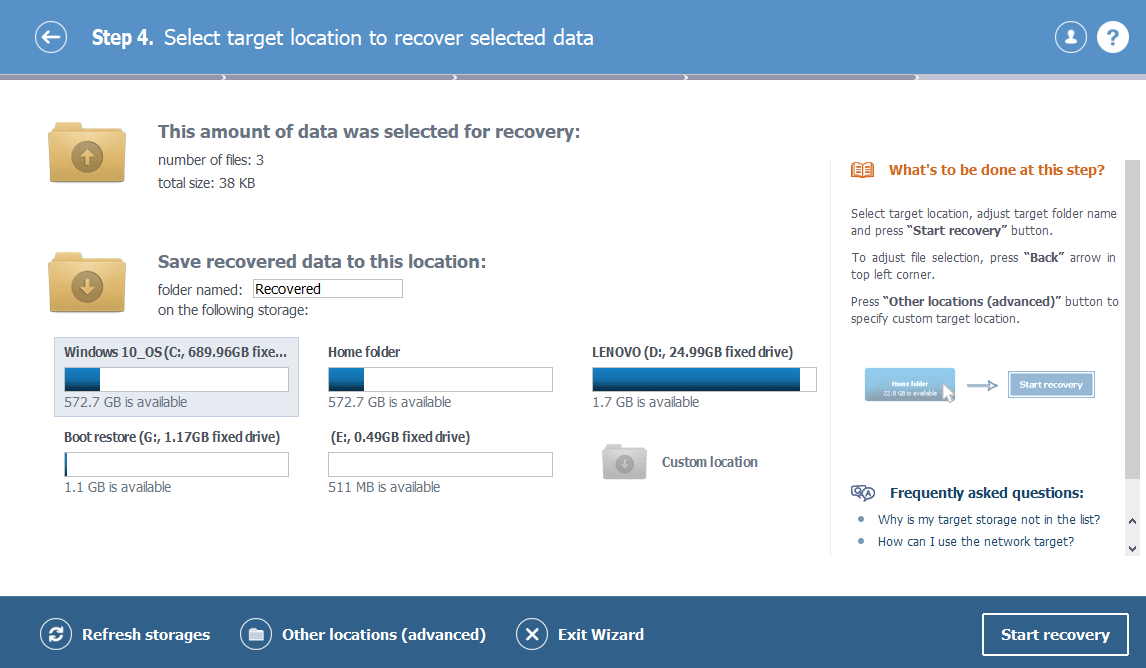
Відновивши всі необхідні дані, вилучіть картридер. Будь ласка, користуйтеся безпечним способом вилучення.